한글파일 PDF로 변환 한글 PDF 파일 저장

한컴오피스로 만든 파일을 저장하게 되면 .hwp 또는 .hwpx 포맷으로 생성됩니다. 이렇게 만들어진 아래한글 원본을 .pdf 형태로 바꾸고 싶다면 Hancon Office Viewer 활용법을 참고해보기 바랍니다. 한컴오피스 뷰어 2024는 우리들이 한글 원본을 손쉽게 열람할 수 있도록 돕는 무료 소프트웨어입니다.
이 프로그램은 한컴오피스가 설치되어 있지 않은 환경에서도 열람할 수 있는 편리함을 제공합니다. 다양한 아래한글 텍스트를 쉽고 빠르게 열람 가능한데 무거운 오피스 소프트웨어를 실행하지 않고도 빠르게 문서를 열 수 있는 가벼운 솔루션을 제공합니다.
이외에도 한글파일 PDF로 변환 작업을 가능케 하였답니다. 덕분에 호환성이 개선 됐고 접근성 역시 향상되고 작업 효율성이 증가하였답니다. PC로 작성한 한글을 피디에프 형태로 바꾸면 모바일에서도 원본과 동일한 화면으로 컨텐츠 확인이 가능해 좋았습니다.

한컴오피스 뷰어 PDF 변환
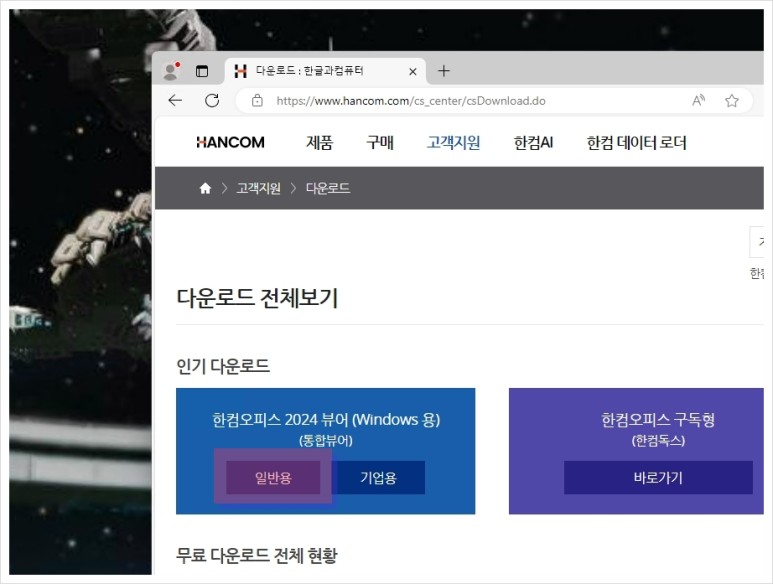
1. Hancon Office Viewer 2024는 특히 한글을 자주 사용하는 환경에서 열람 및 공유를 간편하게 할 수 있는 필수 도구입니다. 한글파일 PDF로 변환 하기 위해서 또는 빠르고 효율적인 활용을 위해 이 무료 뷰어를 설치하고 사용해 보시는 것을 추천합니다.
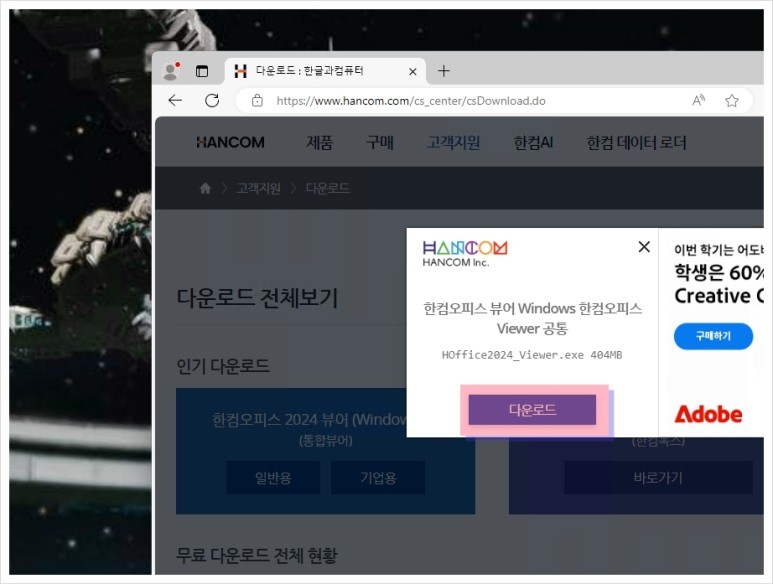
2. 화면에 표시된 다운로드 버튼을 클릭합니다. 이러한 도구는 가정이나 회사뿐만 아니라 관공서 또는 긴급한 문서 열람이 필요한 상황에서 큰 도움이 됩니다. 특히나 Hancon Office Viewer가 가진 피디에프와의 호환성은 뛰어나다고 생각합니다.
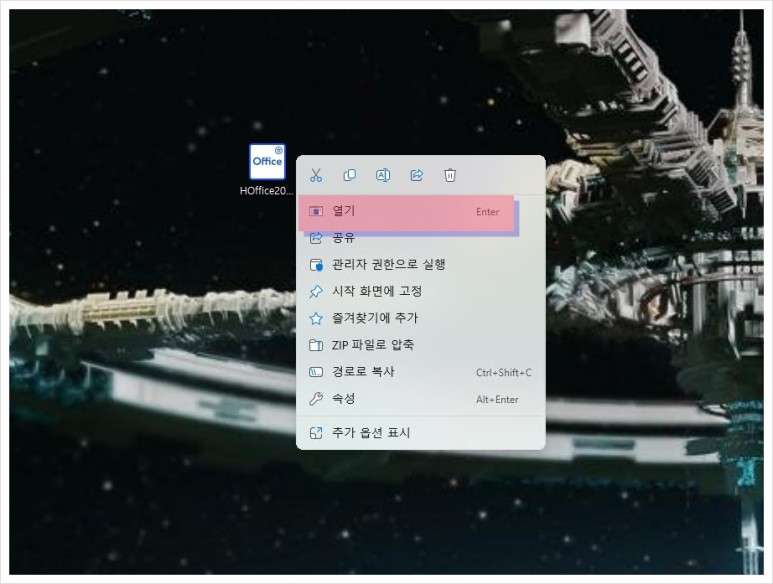
3. Hancon Office Viewer 설치를 위해 준비된 응용 프로그램을 찾아 실행해 보도록 합니다. 참고로 한글을 피디에프 형태로 바꾸면 이는 공유 및 아카이빙이 중요한 업무 환경에서 큰 장점으로 작용한다고 생각합니다.
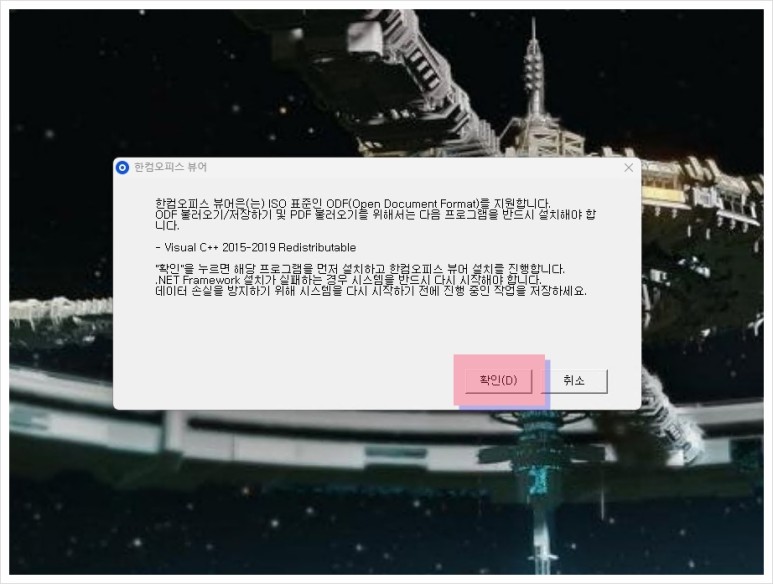
4. 새 창이 열리면 확인 단추를 클릭하고 뷰어 앱 인스톨을 시작해 보도록 합시다. 그런데 왜 사람들이 피디에프 문서를 선호하는지 궁금했습니다. PDF는 전 세계적으로 널리 인정받는 문서 표준 형식으로 운영 체제나 사용하는 소프트웨어에 관계없이 일관된 문서 보기를 제공하기 때문이랍니다.
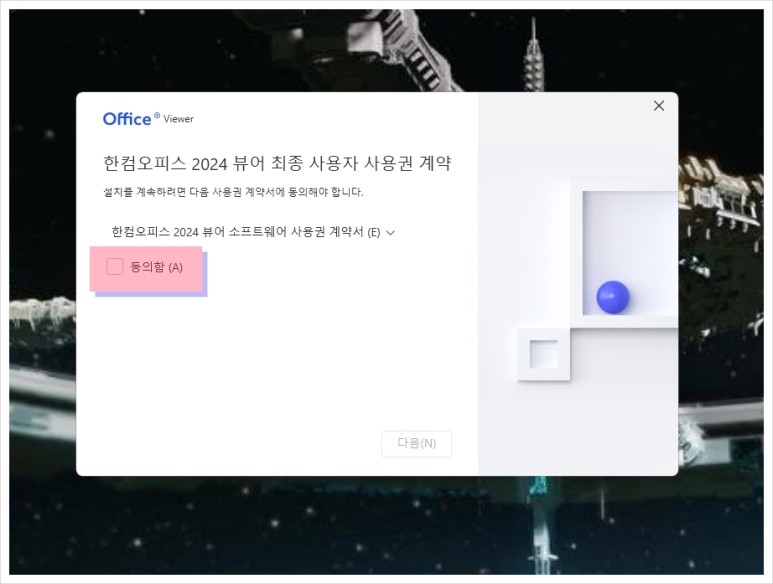
5. 한글 PDF 파일 저장 하려면 우선 뷰어 앱 인스톨을 진행하기 위해 동의함 옵션을 체크하도록 합니다. 사실 한컴오피스 뷰어가 피디에프와 호환됨으로써 사용자는 HWP를 PDF로 쉽게 변환할 수 있으며 이는 다양한 플랫폼에서 문서의 정확한 레이아웃과 내용을 보장할 수 있다고 봅니다.
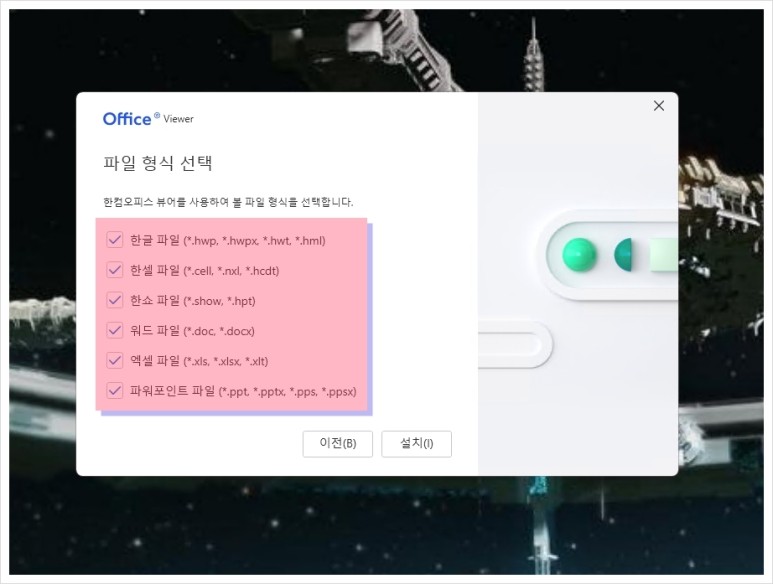
6. 연결 가능한 형식을 선택하는 단계입니다. 표시된 모든 포맷(확장자)와 연동될 수 있도록 전체 선택 후 아래 설치 버튼을 눌러 인스톨 프로세스를 시작해 볼 수 있었습니다.

7. 잠깐의 기다림 후 완료 메시지가 표시되면 마침 단추를 눌러 창을 종료토록 합니다. 다양한 환경에서의 접근성을 향상시키기 위해선 이처럼 PDF 변환 작업을 통해 호환성을 높일 수 있겠습니다.
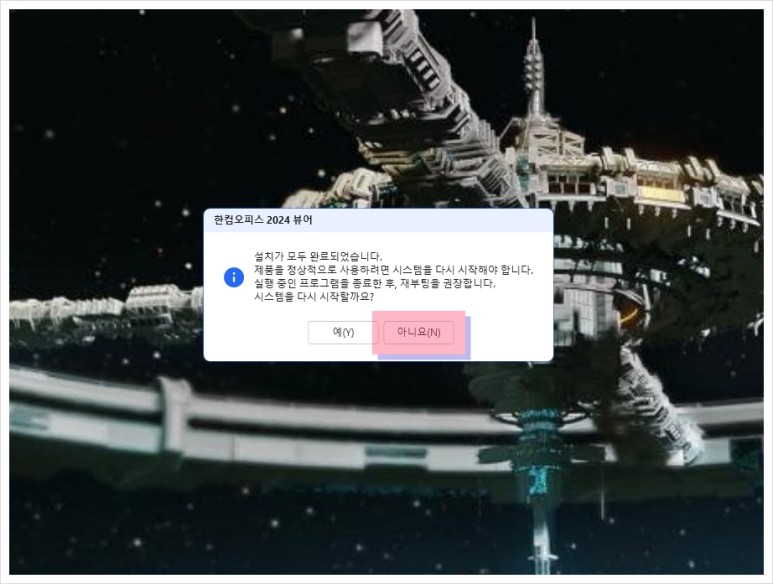
8. 한컴 뷰어 설치 완료 후 재부팅 요청 메시지가 보이면 [아니요] 를 선택합니다. 지금 즉시 재부팅을 하지 않아도 뷰어 앱 실행에 문제가 없었습니다. 한컴오피스 뷰어는 다양하게 쓰이며 예컨대 한글 문서를 피디에프로 변환하여 다른 컴퓨터나 모바일 디바이스에서도 해당 문서를 열람할 수 있었답니다.
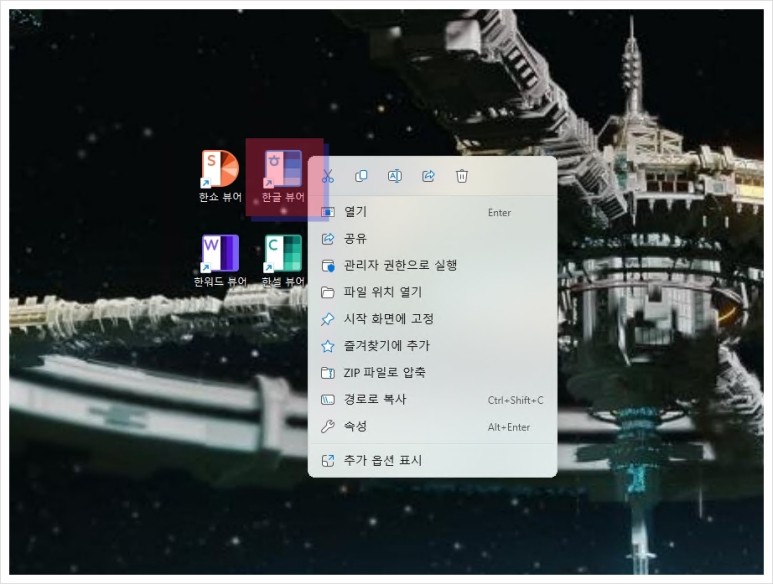
9. 설치 절차가 완료된 다음엔 바탕화면으로 이동합니다. 여기서 바로가기를 통해 빠르게 실행할 수 있었답니다. 이 뷰어는 특히 비즈니스 환경에서 협업이나 문서 공유가 필요할 때 매우 유용합니다.
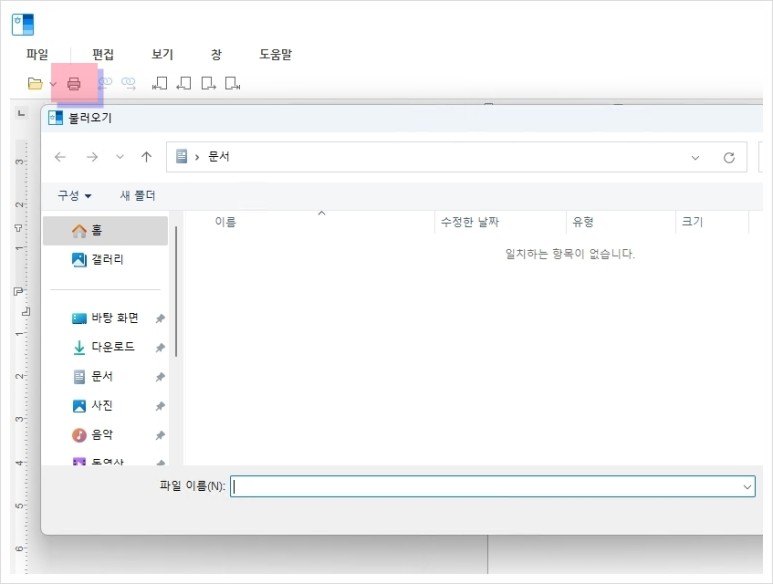
10. 준비된 원본 문서를 선택하여 불러보도록 합니다. 그리고 화면 왼쪽 상단에 보이는 프린터 모양 아이콘 버튼을 눌러서 간단히 한글 PDF 파일 저장 절차를 시작할 수 있답니다.
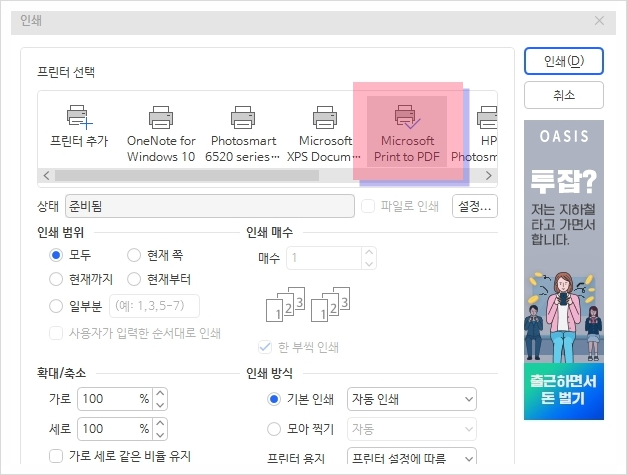
11. 인쇄 창이 나타나게 되며 스크롤을 오른쪽으로 이동해 보도록 합니다. 여기에서 Print To PDF 옵션을 찾아서 간단히 한글파일 PDF로 변환 절차를 완료할 수 있었습니다. 한컴오피스가 없어도 이와같이 무료 뷰어를 활용하여 파일 바꾸기가 가능하였습니다.
한글 2020 PDF로 저장하기
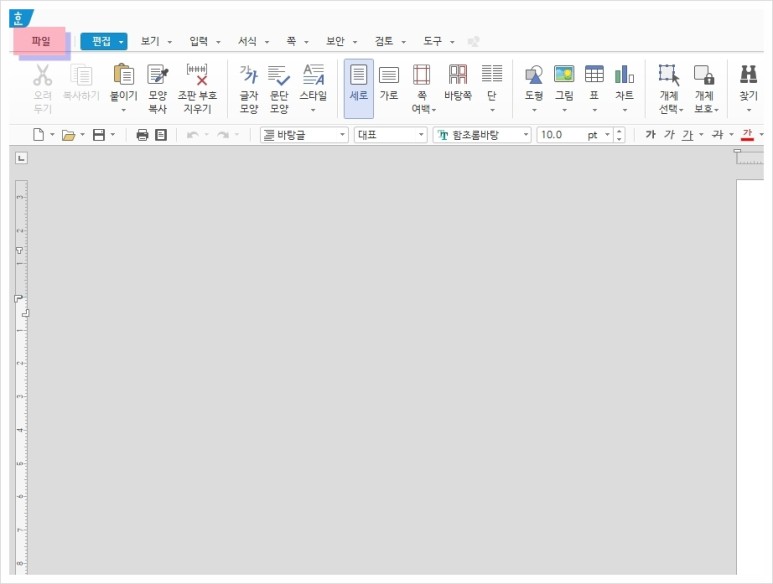
12. 현재 사용중인 노트북 또는 데스크탑 컴퓨터에 한컴오피스 가 깔려져 있다면 이보다 훨씬 쉽고 빠르게 한글파일 PDF로 변환 절차를 마칠 수 있었습니다. 화면 상단에 보이는 파일 탭을 눌러서 간단히 바꿔보도록 합니다.
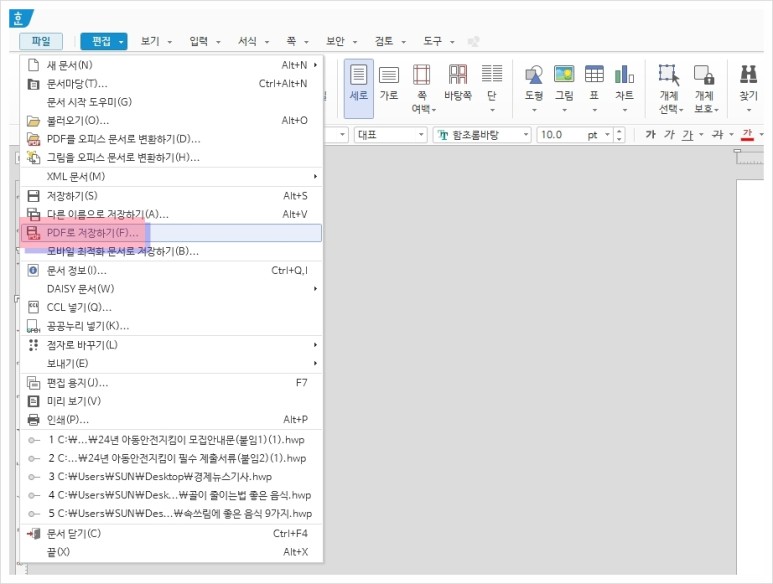
13. 파일 아래 보이는 메뉴 옵션들을 확인해 보도록 합니다. 여기에서 pdf 로 저장하기 기능을 이용하면 별도의 뷰어 앱 설치를 하지 않더라도 한꺼피스 자체 기능으로 원본 대상을 피디에프 문서로 바꿔볼 수 있었답니다.
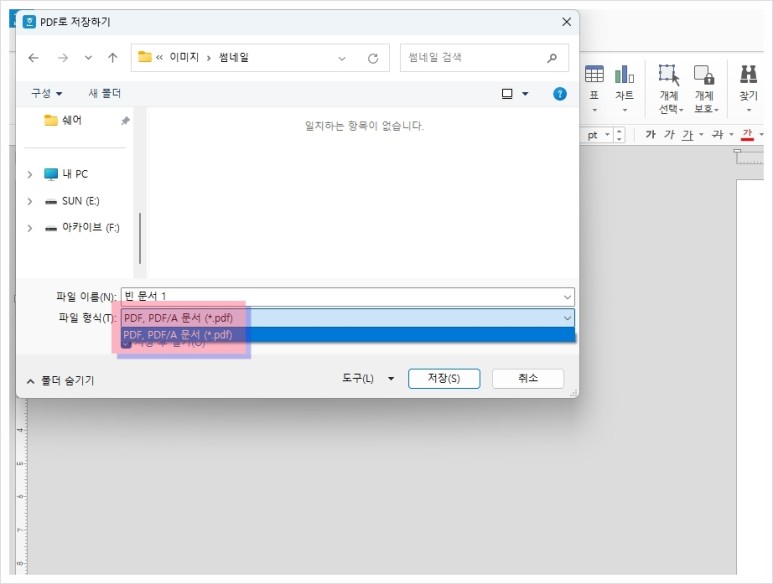
14. PDF 저장하기 새 창이 나타나면 파일 이름을 지정하고 아래 보이는 파일 형식은 PDF/A문서(*.pdf) 옵션을 선택하게 되면 더욱 쉽고 간단히 피디에프 문서로 바꿔 저장할 수 있었습니다. 아래 영상은 한컴오피스 뷰어 설치 방법을 자세히 보여줍니다.


한컴오피스 뷰어 무료 HWPX 파일 열기 방법을 알아보겠습니다. 다양한 한글 문서 확장자 포맷 예컨데 .hwp 및 .hwpx 파일 열기가 가능합니다. 한컴오피스 소프트웨어가 없더라도 한글 파일을 열람할 수 있었습니다. 무료로 다운 받아 설치할 수 있는 프리웨어입니다.
www.wikizoa.com
맺음말
한글파일 PDF로 변환 하는법에 대해 알아보았습니다. Hancon Office Viewer를 이용하면 추가적으로 한셀이나 한쇼 같은 여러 한컴 문서 형식을 지원하여 사용자가 다양한 형태의 문서를 쉽게 열람할 수 있게 됩니다. 이 앱은 무료로 제공되며 추가 비용 없이 모든 기능을 이용할 수 있습니다.
Hancon Office Viewer 구동을 위해선 시스템 최소사양은 미리 확인해두는 것이 좋겠습니다. 한컴오피스 뷰어 사양은 Windows 10 이상 / 2.4GHz 이상 CPU / 2GB RAM / 1366x768 이상 해상도 지원하는 컴퓨터입니다. 그리 높은 사양을 요구하진 않았답니다.
이 뷰어는 HWP 문서 즉 한글 PDF 파일 저장 기능을 제공하였습니다. 우리는 프로그램 상단에 있는 프린터 아이콘을 클릭한 후 [Microsoft Print to PDF] 를 선택하여 문서를 PDF 형식으로 저장할 수 있었습니다. 누구나 쉽고 간단히 한글 PDF 파일 변환을 해보고 싶다면 앞서 정리한 내용을 참고하십시오.